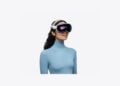Mit iOS 26 hat Apple eine neue Funktion eingeführt, die die Gestaltung des iPhone-Homescreens noch individueller macht. Erstmals ist es möglich, die App-Symbole farblich an die Hülle des Geräts anzupassen. Damit setzt Apple einen weiteren Schritt in Richtung Personalisierung und knüpft an die bereits bekannten Tönungsoptionen an, die erstmals mit iOS 18 verfügbar waren.
Die Anpassung des iPhones spielt für viele eine große Rolle. Schon mit iOS 18 brachte Apple farbgetönte App-Symbole, die das gesamte Erscheinungsbild des Systems beeinflussen konnten. Mit iOS 26 wird diese Idee weitergeführt und verfeinert. Anstatt lediglich Farbfilter über Symbole und Benutzeroberfläche zu legen, wird die Optik jetzt auf die Farbe der iPhone-Hülle abgestimmt. Möglich ist das durch einen kleinen NFC-Chip, der in den offiziellen Apple MagSafe-Hüllen verbaut ist und Farbvarianten direkt ans System überträgt.
Farblich abgestimmte App-Symbole in iOS 26
Die Funktion funktioniert nur mit originalen MagSafe-Hüllen von Apple. Diese enthalten einen Chip, der die Farbvariante speichert und an das iPhone übermittelt. Sobald die Hülle angebracht ist, übernimmt iOS 26 diese Information und wendet den entsprechenden Farbton auf App-Symbole, Widgets und sogar Teile der Systemoberfläche an. Wer keine solche Hülle nutzt, muss nicht leer ausgehen. iOS 26 bietet zusätzlich eine neue Tönungsoption, mit der sich App-Symbole an die Gehäusefarbe des iPhones selbst angleichen lassen.
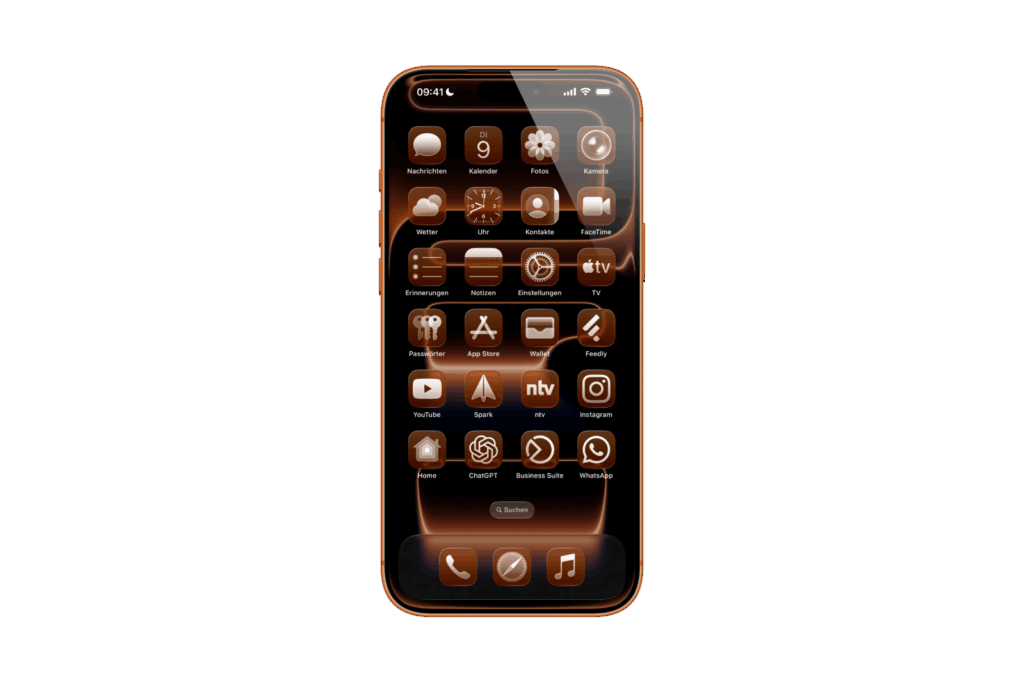
So funktioniert die Anpassung
Die Grundlage bildet die Hüllenfarbe, die automatisch erkannt wird. iOS 26 passt daraufhin Helligkeit, Sättigung und Kontrast an. Das Ziel ist, dass die Symbole weiterhin gut lesbar bleiben, während sie gleichzeitig den Farbton der Hülle widerspiegeln. Die Anpassung erfolgt in wenigen Schritten:
- Auf dem Startbildschirm eine freie Stelle zwischen den App-Symbolen lange gedrückt halten.
- „Bearbeiten“ oben links auswählen und im Menü „Anpassen“ antippen.
- Im Optionsfeld „Eingefärbt“ aktivieren und anschließend die Hüllen-Schaltfläche antippen, die sich als zweite von links unter den beiden horizontalen Farbreglern befindet.
- Je nach Vorliebe „Hell“, „Dunkel“ oder „Auto“ auswählen.
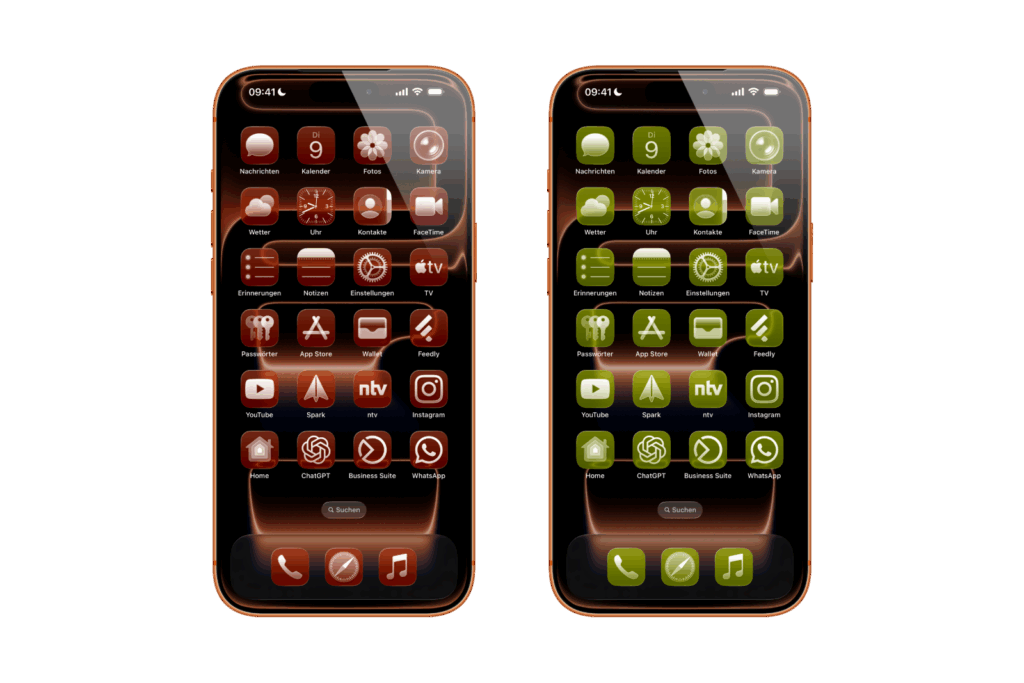
Unterschiede zwischen iOS 18 und iOS 26
Die Darstellung der getönten Symbole unterscheidet sich deutlich von der Version aus iOS 18. Während dort ein schwarzer Hintergrund mit farbigen Grafiken verwendet wurde, wirken die Symbole in iOS 26 moderner und klarer.
- Im Hell-Modus erscheinen die Symbole in der ausgewählten Vollfarbe mit weißen Grafiken.
- Im Dunkel-Modus werden die Hintergründe deutlich abgedunkelt, bleiben aber farbig und sind nicht komplett schwarz.
- Im Auto-Modus wechselt die Darstellung je nach Umgebung automatisch zwischen hell und dunkel.
Damit geht Apple über die reine Farbfilter-Idee hinaus und integriert die Anpassung direkt in das Zusammenspiel zwischen Hardware und Software.
iOS 26: MagSafe-Hülle und Software im Einklang
iOS 26 bringt eine kleine, aber wirkungsvolle Neuerung, die die Gestaltung des iPhones individueller macht. Durch die enge Verbindung zwischen MagSafe-Hüllen und Systemoberfläche entsteht ein stimmiges Gesamtbild, bei dem App-Symbole automatisch mit der Hüllenfarbe harmonieren. Auch ohne passende Hülle bleibt die Option, Symbole an die Gehäusefarbe des iPhones anzupassen. Mit dieser Weiterentwicklung der Symbol-Tönung zeigt Apple, wie selbst kleine Details das Nutzererlebnis aufwerten können. iOS 26 kombiniert praktische Anpassung mit ästhetischer Konsistenz und macht den Homescreen so flexibel wie nie zuvor. Die besten Produkte für dich: Unsere Amazon Storefront bietet eine breite Auswahl an Zubehörteilen, auch für HomeKit. (Bild: Apfelpatient)
- Welche Möglichkeiten bietet der USB-C-Anschluss im iPhone 17?
- iOS 26: Apple Intelligence macht Erinnerungen noch smarter
- Vorschau App: Alles über PDF- und Bildfunktionen auf dem iPhone
- iPhone 17: So färbt iOS 26 deine App-Symbole passend ein
- iOS 26: Umfragen direkt in der Nachrichten-App nutzen
- Neue iOS 26 Funktion: Live-Übersetzung mit AirPods verwenden
- Spiele entdecken und verwalten mit der Apple Games-App
- iPhone 17: Tipps zur Nutzung der Center Stage Frontkamera
- iPhone 17 Dual Capture erklärt: Front- und Rückkamera nutzen
- iOS 26 Screenshot Vollbild deaktivieren und alte Ansicht aktivieren
- iPhone 17: Kamerasteuerungstaste deaktivieren oder anpassen
- iPhone Tipp: Live-Übersetzung in Nachrichten, Telefon & FaceTime
- iPhone richtig einstellen: Anrufe prüfen, blockieren und filtern
- Blutdruck im Blick behalten: So hilft die iPhone Health-App
- Apple erklärt die Bluthochdruckwarnungen der Apple Watch
- Apple Music Übergänge einrichten: AutoMix oder Crossfade
- macOS 26: iPhone-Hotspot automatisch verbinden
- Kamerablitz in iOS 26 finden und einstellen – so geht’s
Häufig gestellte Fragen zu iOS 26
iOS 26 erweitert die Personalisierung des iPhones. Neu ist die Möglichkeit, App-Symbole automatisch an die Farbe offizieller MagSafe-Hüllen oder alternativ an die Gehäusefarbe des iPhone anzupassen.
Die Anpassung basiert auf einem NFC-Chip in MagSafe-Hüllen. Dieser übermittelt die Hüllenfarbe an iOS 26, das App-Symbole, Widgets und Systemelemente automatisch einfärbt.
Ja, für die automatische Anpassung ist eine originale MagSafe-Hülle von Apple notwendig. Ohne Hülle lässt sich aber die neue Tönungsoption nutzen, die sich an der iPhone-Gehäusefarbe orientiert.
In iOS 18 waren App-Symbole lediglich mit einem Farbfilter versehen. Mit iOS 26 erscheinen Symbole in Vollfarben, die sich dynamisch an MagSafe-Hüllen oder den Modus „Hell“, „Dunkel“ und „Auto“ anpassen.
Auf dem Homescreen wird durch längeres Drücken das Menü „Bearbeiten“ geöffnet. Unter „Anpassen“ kann der Modus „Eingefärbt“ gewählt und die Hüllenoption aktiviert werden.
Die Funktion sorgt für ein stimmiges Gesamtbild zwischen iPhone-Hülle und Homescreen. Symbole bleiben gut lesbar und passen sich optisch an, wodurch mehr Individualität und Konsistenz entsteht.